




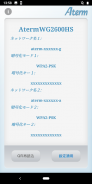
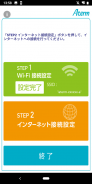
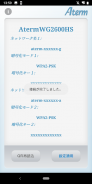
AtermらくらくQRスタート for Android

Opis AtermらくらくQRスタート for Android
Czytając za pomocą aplikacji „Kod QR Easy QR Start” dołączony do produktu, możesz w łatwy sposób skonfigurować ustawienia połączenia Wi-Fi dla jednostki bazowej serii Aterm.
„Kod QR Rakuraku QR Start” szyfruje nazwę sieci (SSID) i informacje o kluczu szyfrowania (hasło), dzięki czemu jest nie tylko łatwy w obsłudze, ale także przyjazny dla bezpieczeństwa.
W przypadku produktów Aterm obsługujących funkcję „Rakuraku QR Start 2” za pomocą aplikacji można skonfigurować ustawienia połączenia Wi-Fi i połączenia internetowego.
[Kompatybilne wersje]
・Android 4.4 lub nowszy (dostępny na smartfonach i tabletach zgodnych z Google Play i obsługujących funkcje aparatu)
*Nie jest kompatybilny z Androidem 13 lub nowszym. Skonfiguruj ręcznie ustawienia połączenia Wi-Fi.
Aby uzyskać szczegółowe informacje na temat obsługiwanych wersji, sprawdź AtermStation (https://www.aterm.jp/product/atermstation/special/rakuraku_qr/index.html).
[Model potwierdzenia połączenia]
Potwierdzenie połączenia Sprawdź AtermStation (https://www.aterm.jp/product/atermstation/special/rakuraku_qr/page3.html), aby zobaczyć smartfony/tablety i modele kompatybilne z serią Aterm.
【Notatki】
・Lokalizacja „Kodu QR Easy QR Start” używanego do odczytu różni się w zależności od produktu. Proszę sprawdzić załączoną lokalizację w instrukcji obsługi każdego produktu.
- Kody QR mogą nie zostać rozpoznane w przypadku aparatów, które nie posiadają funkcji autofokusa lub mają niską rozdzielczość.
- Podczas korzystania z funkcji powiększonego wyświetlania smartfona lub tabletu ramka odczytu kodu QR na ekranie widoku kamery może być przesunięta w stosunku do środka ekranu. Wróć do normalnego wyświetlania i ponownie uruchom tę aplikację.
・Jeśli masz trudności z odczytaniem kodu QR za pomocą aparatu urządzenia, spróbuj wykonać poniższe czynności.
- Dostosuj położenie kamery tak, aby była prostopadła do kodu QR.
- Wyreguluj tak, aby lampy sufitowe itp. nie odbijały się na kodzie QR podczas odczytu.
- Wykonuj czytanie w jasnym miejscu. (Unikaj miejsc zbyt jasnych, takich jak bezpośrednie światło słoneczne)
- SSID i klucz szyfrowania Aterm można ustawić przy użyciu ich wartości początkowych. Nie można jej ustawić, jeśli została zmieniona w stosunku do wartości początkowej.
・Upewnij się, że oprogramowanie sprzętowe Aterm, z którym się łączysz, jest aktualne. Jeśli nie jest to najnowsza wersja, zaktualizuj ją.
-Nie można ustawić, gdy produkt działa w trybie podrzędnym lub w trybie wzmacniacza.
・Jeśli nie możesz rozpoznać kodu QR lub pobrać aplikacji, ręcznie skonfiguruj ustawienia Wi-Fi na swoim smartfonie lub tablecie. Szczegółowe ustawienia znajdują się w instrukcji Aterm.
○ Tylko „Rakuraku QR Start 2”.
- Jeśli korzystasz z trybu routera PPPoE, musisz wprowadzić swój identyfikator/hasło.
- Podczas konfigurowania ustawień PPPoE w ustawieniach połączenia internetowego, zakończenie wszystkich ustawień może zająć około 10 minut.
- Jeśli podczas konfigurowania połączenia internetowego zostanie wykryty konflikt adresów IP, ustawienie może się nie powieść. W takim przypadku należy skonfigurować ustawienia na ekranie ustawień internetowych Aterm.
- Jeśli ustawienia zostały zmienione, przejrzyj informacje o ustawieniach. Lub zainicjuj Aterm, aby przywrócić ustawienia fabryczne i ponownie uruchomić aplikację.
- Ustawienia mogą nie działać w środowiskach, w których w pobliżu znajdują się inne podłączone już punkty dostępu. W takim przypadku wyłącz zasilanie punktów dostępowych innych niż Aterm, które chcesz skonfigurować.
- Nie można poprawnie skonfigurować ustawień połączenia internetowego w trybie mostu, trybie punktu dostępu ani w przypadku połączeń z wieloma routerami (można skonfigurować ustawienia Wi-Fi).
・Jeśli połączenie Wi-Fi nie zostanie nawiązane po ponownym uruchomieniu routera, skonfigurowanie połączenia internetowego na smartfonie nie będzie możliwe. (Można dokonać ustawień połączenia Wi-Fi)
・Składając zapytania e-mailem, ustaw ustawienia filtra poczty e-mail tak, aby można było otrzymać adres „support@aterm.jp.nec.com”. Należy również pamiętać, że możemy nie być w stanie odpowiedzieć na zapytania inne niż dotyczące tej aplikacji.
*Kod QR jest zastrzeżonym znakiem towarowym firmy Denso Wave Co., Ltd.
*Ten produkt zawiera oprogramowanie opracowane w ramach projektu OpenSSL do korzystania z zestawu narzędzi OpenSSL.


























